PM设备创建及安放到功能位置的操作演示.docx
《PM设备创建及安放到功能位置的操作演示.docx》由会员分享,可在线阅读,更多相关《PM设备创建及安放到功能位置的操作演示.docx(10页珍藏版)》请在冰豆网上搜索。
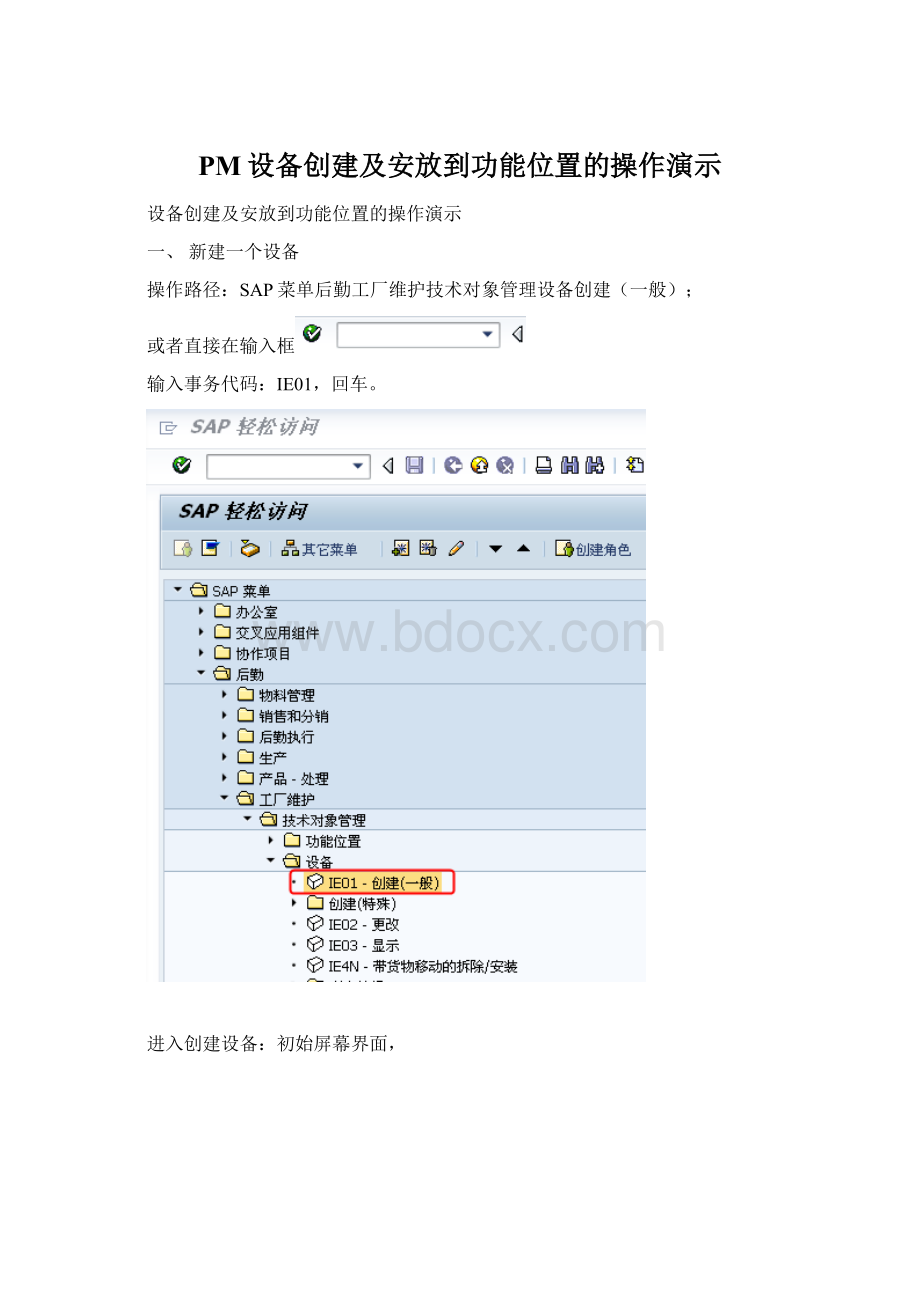
PM设备创建及安放到功能位置的操作演示
设备创建及安放到功能位置的操作演示
一、新建一个设备
操作路径:
SAP菜单后勤工厂维护技术对象管理设备创建(一般);
或者直接在输入框
输入事务代码:
IE01,回车。
进入创建设备:
初始屏幕界面,
直接回车,进入录入界面。
在“设备说明”输入框,录入设备的名称;
在“常规数据”选项卡中的“技术对象类型”选择江化-一类反应器;
小技巧提示:
在输入界面中,有很多输入框需要把信息维护进去,有些是必填项,有些是选填项。
怎么知道哪些输入框是必填项?
直接回车,系统检查各个输入框的内容,光标会停留在必填项的输入框里。
在“位置数据”选项卡中,维护工厂选择“JS01江山化工-合成氨厂”,工厂区域选择“020合成氨厂-生产过程”,ABC标识选择“A立即引起主要设备停机”。
在“组织架构”选项卡中,公司代码选择“JS01”浙江江山化工股份有限公司,计划工厂选择“JS01江山化工-合成氨厂”,计划人员组选择“010江山化工-计划员组2”,主工作中心输入“JS-0204C”“JS01”,回车两次,系统把输入的代码的名称现实在界面上了。
在“技术架构”选项卡中,构造类型选择“300087合成氨(液)测试1”。
前面的信息录入进去之后,点击标准工具栏中的保存
按钮,保存刚才录入的设备信息。
二、把设备安放到功能位置上
操作路径:
SAP菜单后勤工厂维护技术对象管理设备更改;
或者直接在输入框
输入事务代码:
IE02,回车。
出来更改设备的界面,
打开“技术架构”选项卡,点击功能位置输入框旁的图标按钮
,出来下面的界面,
点击功能位置输入框旁的查询按钮,出来查询界面,回车,把所有的功能位置都查询出来,供我们选择。
在查询结果的列表中,选择相应的功能位置。
这里我们选择“JSJT.GS1-GC1.CJ1造气车间-合成氨厂-江山化工”。
回车,或者点击左上角的选择
按钮。
系统自动把所选的功能位置的代码填入输入框。
回车确认,或者点击
按钮。
至此,我们把设备安放在功能位置上了。
点击标准工具栏上保存按钮,保存刚才的修改。